وبلاگ چت روم کامپیوتر و شبکه در سایت الفور

طراحی یک شبکه ساده
کابل های (UTP (Unshielded Twisted Pair
کابل UTP یکی از متداولترین کابل های استفاده شده در شبکه های مخابراتی و کامپیوتری است . از کابل های فوق ، علاوه بر شبکه های کامپیوتری در سیستم های تلفن نیز استفاده می گردد ( CAT1 ). شش نوع کابل UTP متفاوت وجود داشته که می توان با توجه به نوع شبکه و اهداف مورد نظر از آنان استفاده نمود . کابل CAT5 ، متداولترین نوع کابل UTP محسوب می گردد.
توضیحات : تقسیم بندی هر یک از گروه های فوق بر اساس نوع کابل مسی و Jack انجام شده است .از کابل های CAT1 ، به دلیل عدم حمایت ترافیک مناسب، در شبکه های کامپیوتری استفاده نمی گردد . از کابل های گروه CAT2, CAT3, CAT4, CAT5 و CAT6 در شبکه ها استفاده می گردد .کابل های فوق ، قادر به حمایت از ترافیک تلفن و شبکه های کامپیوتری می باشند . از کابل های CAT2 در شبکه های Token Ring استفاده شده و سرعتی بالغ بر 4 مگابیت در ثانیه را ارائه می نمایند . برای شبکه هائی با سرعت بالا ( یکصد مگا بیت در ثانیه ) از کابل های CAT5 و برای سرعت ده مگابیت در ثانیه از کابل های CAT3 استفاده می گردد. در کابل های CAT3 ,CAT4 و CAT5 از چهار زوج کابل مسی استفاده شده است . CAT5 نسبت به CAT3 دارای تعداد بیشتری پیچش در هر اینچ می باشد . بنابراین این نوع از کابل ها سرعت و مسافت بیشتر ی را حمایت می نمایند . از کابل های CAT3 و CAT4 در شبکه هایToken Ring استفاده می گردد . حداکثر مسافت در کابل های CAT3 ، یکصد متر است . حداکثر مسافت در کابل های CAT4 ، دویست متر است . کابل CAT6 با هدف استفاده در شبکه های اترنت گیگابیت طراحی شده است . در این رابطه استانداردهائی نیز وجود دارد که امکان انتقال اطلاعات گیگابیت بر روی کابل های CAT5 را فراهم می نماید( CAT5e ) .کابل های CAT6 مشابه کابل های CAT5 بوده ولی بین 4 زوج کابل آنان از یک جداکننده فیزیکی به منظور کاهش پارازیت های الکترومغناطیسی استفاده شده و سرعتی بالغ بر یکهزار مگابیت در ثانیه را ارائه می نمایند.
در شبکه lan شرکت از کابل cat6 از نوع utp برای مسافت های زیر زیر 100 متر و برای بالاتر از 100 از نوع sftp استفاده شده است
تصویر کابل شبکه و سوکت Rj45 چهت اتصالات دستگهاهای شبکه
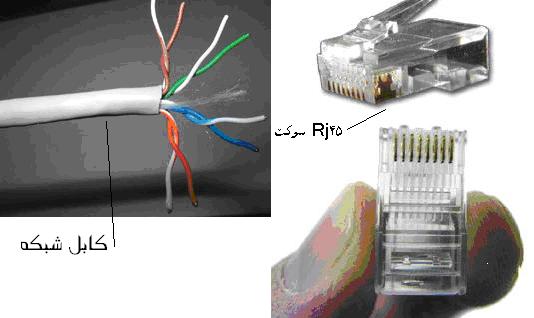
رنگ و شماره رشته های کابل شبکه
شماره گزاری از سمت مخالف خار سوکت(طرف تخت سوکت) و ازسمت چپ به راست صورت می گیرد
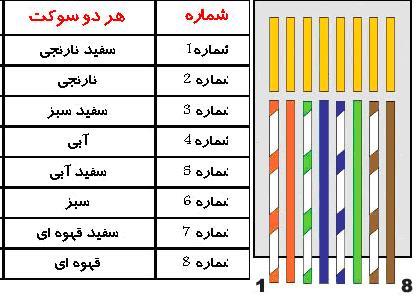
تهیه کابل کراس و کابل معمولی برای اتصال دو کامپیوتر و بدون استفاده از هاب سویچ از کابل کراس و برای اتصال چند کامپیوتر به هم از طریق هاب سویچ از کابل معمولی استفاده میشود
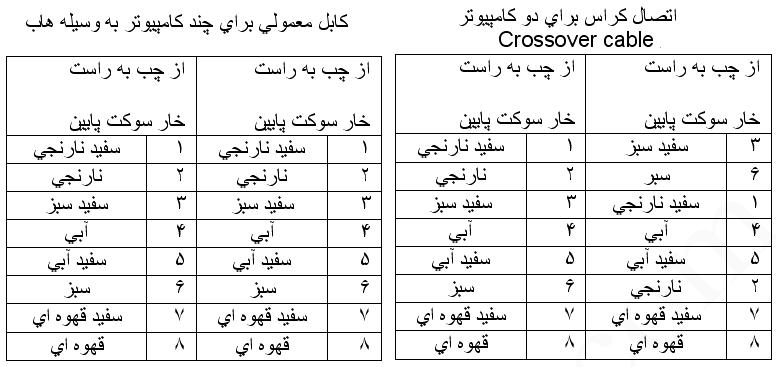
 نوشته شده توسط علی در سه شنبه 90/1/23 و ساعت 4:53 صبح | نظرات دیگران()
نوشته شده توسط علی در سه شنبه 90/1/23 و ساعت 4:53 صبح | نظرات دیگران()مسنجر کاملا فارسی


 نوشته شده توسط علی در دوشنبه 90/1/22 و ساعت 2:32 عصر | نظرات دیگران()
نوشته شده توسط علی در دوشنبه 90/1/22 و ساعت 2:32 عصر | نظرات دیگران()چگونه اتصال به یک کامپیوتر در مکان دیگر از طریق اینترنت
برای فعال کردن Remote Assistance بر روی My Computer کلیک راست میکنیم و سپس گزینه properties کلیک می کنیم مانند شکل زیر

حال ابتدا سر برگ Remote را انتخاب می کنیم و قسمت Remote Assistance و با تیک زدن گزینه Allow Remote Assistance Invitations to be که در شکل مشخص شده تیک می زنیم
برای پرکردن فرم دعوتنامه ( ( Invitation ابتدا دکمه F1 را می زنیم تا صفحه Help ویندوز ظاهر شود

سپس از قسمت Ask for assistance گزینه اول که در تصویر با علامت قرمز رنگ و عدد یک مشخص کرده ام انتخاب می کنید

گزینه ای که با شماره 2 مشخص کردم انتخاب کنید

در این قسمت مدت زمان اتصال در قسمت 1-4 که علامت زدم انتخاب کنید و سپس گزینه 2-4 را جهت ادامه کار کلیک کنید

در این قسمت یک پسورد به دلخواه وارد کنید و این پسورد را به کسی که می خواهید به کامپیوتر شما وصل شود بدهید

در این قسمت فایل دعوتنامه روی کامپیوتر شما ذخیره می شود که باید آن را برای دوستتان ارسال کنید از طریق چت یا از طریق ایمیل یا بصورت دستی

از این گزینه برای دیدن دعوتنامه می توانید استفاده کنید

در این کامپیوتر یک دعوتنامه صادر شده که بوسیله این قسمت می توان دعوت نامه را فعال - غیر فعال – حذف و ویرایش نمود

فایل دعوتنامه ایجاد شده را در روی کامپیوتر بصورت شکل بالا خواهید دید

بعد اجرا فایل دعوتنامه بوسیله دوست شما و دادن پسوردی که شما به دوست خود دادی و در صورتیکه هر دوی شما به اینترنت وصل باشید و آپی شما عوض نشده باشد دوست شما به کامپیوتر شما وصل خواهد شد دو نکته بسیار مهم در استفاده از Remote Assistance وجود دارد. نکته اول اینکه در هنگام اتصال حتما Firewall سیستم خود را غیر فعال نمایید تا هنگام اتصال از طریق پورتهاى سیستم عامل مشکل و خللى در ارتباط بوجود نیاید. نکته بسیار مهم دیگر اینکه ، کاربر مبتدى هنگامى که فرم Invitation را پر میکند میبایست به اینترنت متصل باشد .
 نوشته شده توسط علی در شنبه 90/1/20 و ساعت 7:42 عصر | نظرات دیگران()
نوشته شده توسط علی در شنبه 90/1/20 و ساعت 7:42 عصر | نظرات دیگران()